¿Cuáles son las carpetas $ GetCurrent y $ SysReset, y puede eliminarlas?

Windows 10 crea automáticamente las carpetas $ GetCurrent y $ SysReset en su unidad C: en ciertas situaciones. Estas carpetas pueden usar gigabytes de espacio, pero ¿qué hacen y pueden eliminarse?
Estos son archivos ocultos, por lo que deberá mostrar los archivos ocultos en el Explorador de archivos para verlos.
¿Qué es $? GetCurrent?
RELACIONADO: Cómo mostrar archivos y carpetas ocultos en Windows 7, 8 o 10
El directorio $ GetCurrent se crea durante el proceso de actualización. Contiene archivos de registro sobre el último proceso de actualización de Windows y también puede contener los archivos de instalación para esa actualización. En nuestro sistema, la carpeta $ GetCurrent tomó 3,38 gigabytes después de actualizar a la Actualización de creadores. Esto se debe a que la carpeta contiene los archivos de instalación de Windows Update restantes.
Suponiendo que no necesita revisar los archivos de registro almacenados aquí y que ha terminado de instalar la última actualización de Windows, esta carpeta es segura de eliminar. En teoría, Windows debería eliminar automáticamente estos archivos después de 30 días como máximo. En la práctica, notamos que esta carpeta aún se encontraba más de un mes después de actualizar a la Actualización de creadores, por lo que tuvimos que eliminarla nosotros mismos.
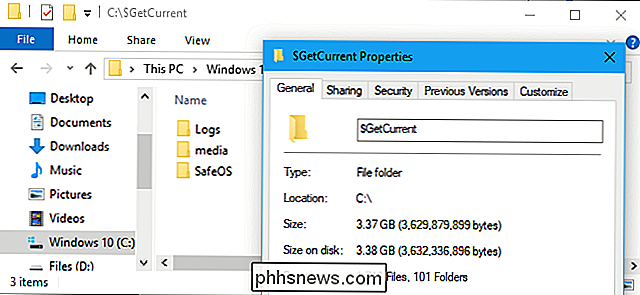
¿Qué es $ SysReset?
RELACIONADO: Todo lo que necesita para saber acerca de "Restablecer esta PC" en Windows 8 y 10
La carpeta $ SysReset se crea cuando falla una operación Actualizar o Restablecer. Contiene una carpeta de registro que puede ser útil para los administradores del sistema que experimentan un problema al actualizar o reiniciar una PC.
En nuestro sistema, la carpeta era muy pequeña, menos de un megabyte de 636 KB de tamaño.
Suponiendo que no tiene ningún problema con las funciones Actualizar o Restablecer y no necesita revisar los registros aquí, esta carpeta es segura de eliminar.
¿Puede eliminarlos, y cómo?
RELACIONADOS: ¿Qué es la carpeta $ WINDOWS. ~ BT y se puede eliminar?
La herramienta de limpieza de disco de Windows no elimina automáticamente estas carpetas. Sin embargo, elimina las carpetas $ WINDOWS. ~ BT y ~ WINDOWS. ~ WS que también puede ver en su unidad C:
Para deshacerse de estas carpetas, simplemente puede eliminarlas de la manera antigua. Seleccione las carpetas en el Explorador de archivos, haga clic con el botón derecho y seleccione "Eliminar". File Explorer le pedirá que proporcione permiso de administrador para eliminarlos, y luego puede vaciar su Papelera de reciclaje para liberar el espacio que ocupan en su dispositivo.
Eliminar estas carpetas no causará ningún problema si no necesita para revisar los archivos de registro que contienen y si no está en el medio de instalar una nueva actualización para Windows. Incluso si Windows necesita los archivos para instalar una actualización, simplemente los descargará nuevamente.
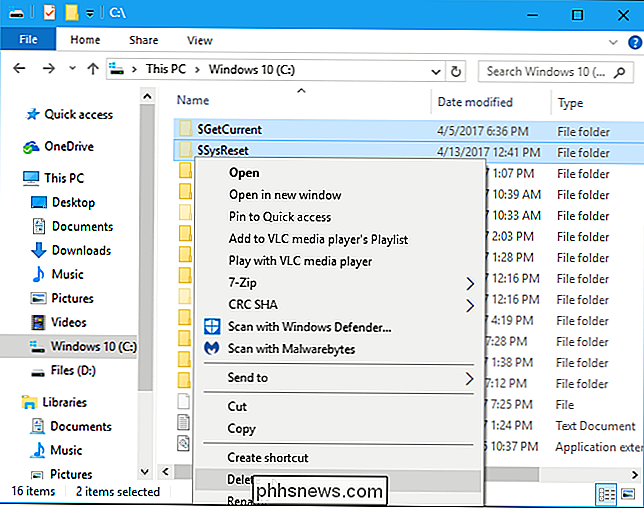

La forma más económica de transmitir TV: rotar sus suscripciones
Desde el comienzo de los paquetes de cables, todo lo que los televidentes hemos querido alguna vez es pagar solo por los programas que queremos ver. Ahora que todos y sus padres tienen una suscripción de transmisión, puede hacer eso ... pero si se suscribe a Netflix, Hulu, Amazon, HBO Now y todos los demás que desee, podría terminar costando tanto como cable.

Apple Mail, la aplicación de correo electrónico incluida con macOS, tiene algunas pantallas de configuración de cuenta confusas. Si los correos electrónicos que envía parecen provenir de la dirección incorrecta, por ejemplo, los correos electrónicos que envía desde su dirección personal se envían desde la dirección de su trabajo, o viceversa, puede modificar la configuración de su cuenta de correo electrónico para solucionar el problema.



